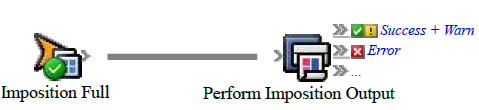| Sv translation | ||
|---|---|---|
| ||
Every rule set begins with an event that triggers an action, and each action in a rule set results in an event. There are two types of events in RBA:
Trigger events In Rule Builder, trigger events appear on the Events tab in the following groups:
Resulting events Resulting events are indicated by icons that appear on the right side of an action.
The resulting events that are available for an action depend on the type of action and what possible errors, warnings, or exceptions it can encounter. The three most common events are based on the error status of the action:
In some situations, it is useful to have an event that combines more than one error status. For example, you might want to send an e-mail message every time something happens regardless of the error status. For actions where this is a common request, you may see one or more of the following three events in addition to Success, Warn, and Error:
The Prinergy refine and output actions frequently have these additional events. In addition, the Exception event is used to report software failures. It is available on all actions but is normally hidden. To make this event visible for an action, right-click the action and select Show Exceptions. For example, you may want to connect the Email action to an Exception event so that a system administrator is notified about any software failures. Event properties All events have properties that describe the event details, such as the time and date that the event occurred. |
| Sv translation | ||
|---|---|---|
| ||
Jede Regelsammlung beginnt mit einem Ereignis, das eine Aktion auslöst, und jede Aktion in einer Regelsammlung führt zu einem Ereignis. In RBA gibt es zwei Typen von Ereignissen:
Auslöseereignisse Im Regelgenerator werden Auslöseereignisse auf der Registerkarte Ereignisse in den folgenden Gruppen angezeigt:
Resultierende Ereignisse Resultierende Ereignisse sind durch Symbole gekennzeichnet, die rechts von Aktionen angezeigt werden. Wenn Sie beispielsweise eine Ausgabe erzeugen, kann ein Erfolgs- oder Fehlerereignis generiert werden: Die resultierenden Ereignisse, die für eine Aktion verfügbar sind, hängen vom Typ der Aktion sowie von den Fehlern, Warnungen und Ausnahmen ab, die für sie auftreten können. Die drei am häufigsten auftretenden Ereignisse basieren auf dem Fehlerstatus der Aktion:
In einigen Situationen empfiehlt es sich, über ein Ereignis zu verfügen, in dem mehrere Fehlerstatus kombiniert sind. Sie können beispielsweise festlegen, dass bei jedem Ereignis eine E-Mail-Nachricht gesendet wird, ungeachtet des Fehlerstatus. Für Aktionen, bei denen dies eine gängige Anforderung ist, können zusätzlich zu Erfolgreich, Warnung und Fehler eines oder mehrere der folgenden drei Ereignisse angezeigt werden:
Die Refine- und Ausgabeaktionen von Prinergy verfügen häufig über diese zusätzlichen Ereignisse. Darüber hinaus werden mit dem Ereignis Ausnahme Softwarefehler gemeldet. Es ist für alle Aktionen verfügbar, ist jedoch normalerweise verborgen. Um dieses Ereignis für eine Aktion sichtbar zu machen, klicken Sie mit der rechten Maustaste auf die jeweilige Aktion und wählen Ausnahmen anzeigen. Beispielsweise können Sie die Aktion E-Mail mit einem Ausnahme-Ereignis verknüpfen, sodass ein Systemadministrator über auftretende Softwarefehler benachrichtigt wird. Ereigniseigenschaften Alle Ereignisse verfügen über Eigenschaften, die Ereignisdetails, z. B. Uhrzeit und Datum des Ereignisses, beschreiben. |
| Sv translation | ||
|---|---|---|
| ||
每个规则集始于一个触发操作的事件,而规则集中的每个操作都会产生一个事件。 RBA 中存在两类事件:
触发事件 在规则生成器中,触发事件显示在以下组的事件选项卡中:
结果事件 结果事件用操作右侧出现的图标指示。 例如,当生成输出时,可能生成成功或错误事件: 将两个操作连接在一起时,实际上是将第二个操作连接到第一个操作的结果事件。结果事件可以连接规则链中的一系列操作。例如,在精炼输入文件操作后,可将设置页面审核操作与 成功事件相链接,将发送电子邮件操作与 错误事件相链接。 某个操作可用的结果事件取决于操作类型以及它可能遇到的错误、警告或异常。这三种最常见的事件基于操作的错误状态:
在某些情况下,有一个组合了多个错误状态的事件会很有用。例如,您可能想在每次发生事情时发送电子邮件消息,而不管错误状态如何。对于这是一个常见请求的操作,除了成功、警告和错误外,您还可以看到以下三个事件中的一个或多个:
印能捷精炼和输出操作经常会有这些额外事件。 此外, 异常事件也用于报告软件故障。它可用于所有操作,但通常会隐藏。要使此事件对某个操作可见,请右键单击该操作并选择显示异常。例如,您可能希望将发送电子邮件操作连接到异常事件,从而可以通知系统管理员发生了软件故障。 事件属性 所有事件都具有描述事件详细信息的属性,比如事件发生的时间和日期。 |
| Sv translation | ||
|---|---|---|
| ||
Cada conjunto de reglas comienza con un evento que desencadena una acción y cada acción del conjunto de reglas da como resultado un evento.
Eventos desencadenantes En el Generador de reglas, los eventos desencadenantes aparecen en la ficha Eventos organizados en los siguientes grupos:
Eventos resultantes Los eventos resultantes se indican mediante los iconos situados a la derecha de una acción. Los eventos resultantes disponibles para una acción dependen del tipo de acción y de los errores, las advertencias o las excepciones posibles que se puede encontrar. Los tres eventos más comunes se basan en el estado de error de la acción:
En algunas situaciones, resulta útil disponer de un evento que combine más de un estado de error. Por ejemplo, puede necesitar enviar un mensaje de correo electrónico cada vez que pase algo, independientemente del estado de error. En las acciones en las que se solicita esto habitualmente pueden darse algunos de los tres eventos siguientes, además de los estados Correcto, Aviso y Error:
Las acciones de afinado y salida de Prinergy suelen tener estos eventos adicionales. Propiedades del evento Todos los eventos tienen propiedades que describen los detalles del evento como, por ejemplo, la hora y la fecha a las que se producen. |
| Sv translation | ||
|---|---|---|
| ||
Chaque jeu de règles commence par un événement qui déclenche une action et chaque action d'un jeu de règles est un événement. Il existe deux types d'événements dans RBA :
Événements de démarrage Dans le Générateur de règles, les événements de démarrage apparaissent dans l'onglet Événements dans les groupes suivants :
Événements résultant Les événements résultant sont signalés par les icônes qui apparaissent à droite d'une action.
Les actions de sortie et de raffinage Prinergy ont souvent ces événements supplémentaires. Propriétés d'événement Tous les événements ont des propriétés qui décrivent les détails des événements, tels que l'heure et la date auxquelles l'événement s'est produit. |
| Sv translation | ||
|---|---|---|
| ||
すべてのルール セットはアクションを起動するイベントから開始され、ルール セット内の各アクションの結果、イベントが発生します。 RBA には以下の 2 種類のイベントがあります。
トリガ イベント ルール ビルダでは、トリガ イベントはイベントタブの以下のグループに表示されます。
結果のイベント 結果のイベントは、アクションの右側にアイコンで示されます。 たとえば、出力を行うと成功イベントまたはエラー イベントが生成されます。
2 つのアクションをリンクする場合、実際は最初のアクションの結果のイベントに 2 番目のアクションをリンクすることになります。結果のイベントを使用して、一連のアクションをルール チェーンでリンクすることができます。たとえば、入力ファイルのリファインアクション後、ページの承認を設定アクションを 完了イベントに、またE-メールアクションを エラーイベントに、それぞれリンクすることができます。 アクションで使用できる結果のイベントは、アクションのタイプと、発生が考えられるエラー、警告、または例外に応じて異なります。最も一般的な次の 3 つのイベントは、アクションのエラー ステータスに基づきます。
複数のステータスを組み合わせたイベントを使用する方が便利な場合もあります。たとえば、エラー ステータスに関係なく、何らかのイベントが発生したときに E メール メッセージを送信することもできます。このような設定が必要なアクションでは、成功、警告、エラーの他に、次の 3 つのイベントを 1 つ以上使用します。
Prinergy のリファインおよび出力アクションでは、これらの追加イベントが頻繁に使用されます。 さらに、ソフトウェアのエラーを報告するため、 例外イベントが使用されます。このイベントはすべてのアクションで使用できますが、通常は非表示にされています。アクションでこのイベントを表示するには、アクションを右クリックして例外を表示を選択します。たとえば、E-メールアクションを例外イベントにリンクして、システム管理者がソフトウェアのエラーに関する通知を受け取るようにすることができます。 イベント プロパティ すべてのイベントには、発生した日時など、そのイベントの詳細を説明するプロパティがあります。 |